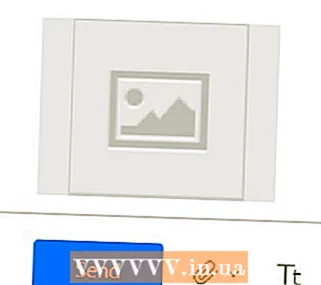Auteur:
Christy White
Denlaod Vun Der Kreatioun:
10 Mee 2021
Update Datum:
1 Juli 2024
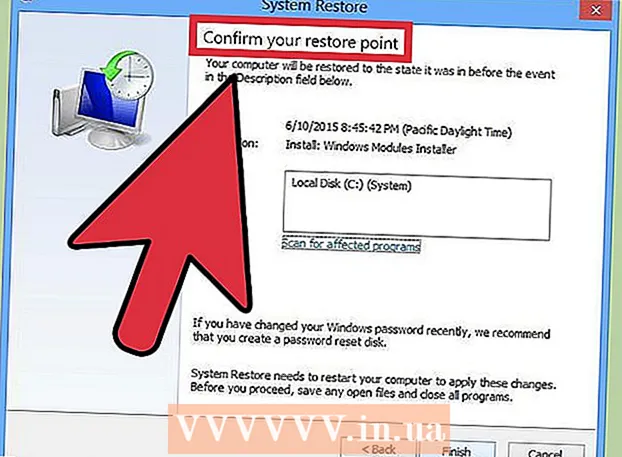
Inhalt
- Ze trëppelen
- Deel 1 vun 3: Performing System Restore
- Probleemer ze léisen
- Deel 2 vun 3: De Laptop op d'Fabréck Astellunge restauréieren
- Probleemer ze léisen
- Deel 3 vun 3: Benotzt eng Erhuelungs- oder Installatiounsdisk
- Probleemer ze léisen
Wann Äre Gateway Laptop hält ofstierzen oder net a Windows boote kënnt, ass et vläicht Zäit d'Maschinn erëmzefannen. Dir kënnt e System Restauréieren als éischt probéieren, wat probéiert Äre Computer an e fréiere Staat ze restauréieren, mat der Maschinn ëmmer nach gutt. Et ass recommandéiert dëst als éischt ze probéieren, fir datt Dir keng vun Ären Daten verléiere musst. Wann dëst net funktionnéiert, kënnt Dir de Recovery Manager oder eng Windows Installatiounsdisk benotze fir Äre Gateway op d'Fabréck Astellungen zréckzesetzen.
Ze trëppelen
Deel 1 vun 3: Performing System Restore
 Verstoe wat d'System Restore Feature mécht. Dëse Prozess setzt Är Systemastellungen, Programmer a Treiber op e fréieren Datum zréck. Dir kënnt et benotze fir Äre System an eng aner Zäit ze restauréieren wann et nach ëmmer gutt funktionnéiert. System Restauréieren huet keen Effekt op Är Donnéeën oder Dokumenter, awer et läscht Programmer déi elo installéiert sinn an de Widderhuelungspunkt deen Dir gewielt hutt.
Verstoe wat d'System Restore Feature mécht. Dëse Prozess setzt Är Systemastellungen, Programmer a Treiber op e fréieren Datum zréck. Dir kënnt et benotze fir Äre System an eng aner Zäit ze restauréieren wann et nach ëmmer gutt funktionnéiert. System Restauréieren huet keen Effekt op Är Donnéeën oder Dokumenter, awer et läscht Programmer déi elo installéiert sinn an de Widderhuelungspunkt deen Dir gewielt hutt. - Dëst ass den éischte Schrëtt deen Dir maache musst fir Äre Computer ze restauréieren well Dir keng Suergen hutt fir Är Donnéeën ze backen.
 Restart Äre Laptop an hält den.F8testen gedréckt. Gitt sécher datt Dir et direkt hält soubal de Computer opstart. Dëst lued de Menu "Advanced Boot Options".
Restart Äre Laptop an hält den.F8testen gedréckt. Gitt sécher datt Dir et direkt hält soubal de Computer opstart. Dëst lued de Menu "Advanced Boot Options". 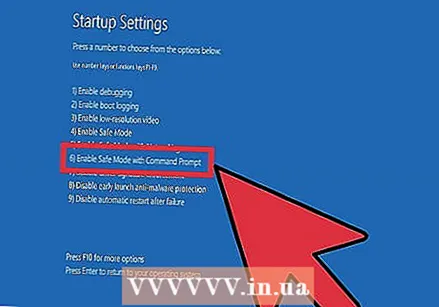 Wielt "Safe Mode with Command Prompt" aus der Lëscht vun Optiounen. Eng Zuel vu Dateie gi gelueden an no enger Zäit fänkt de Kommandozeechen op.
Wielt "Safe Mode with Command Prompt" aus der Lëscht vun Optiounen. Eng Zuel vu Dateie gi gelueden an no enger Zäit fänkt de Kommandozeechen op.  Öffnen de System Restore Utility. De Kommando ass liicht anescht wann Dir Windows XP benotzt.
Öffnen de System Restore Utility. De Kommando ass liicht anescht wann Dir Windows XP benotzt. - Windows 7, 8 a Vista - Typ rstui.exe a schreift Enter.
- Windows XP - Typ % systemroot% system32 Restauratioun rstrui.exe a schreift Enter.
 Wielt Äre Restauratiounspunkt. Eng Lëscht vu verfügbaren Wiederherstellungspunkte gëtt zesumme mat der Zäit an dem Datum ugewisen, zesumme mat enger kuerzer Zesummefaassung firwat de Punkt erstallt gouf. Wielt e Restauratiounspunkt vun engem Datum an Zäit ier Äre Computer ugefaang huet ze funktionéieren. Klickt op Next> nodeems Dir e Restauratiounspunkt ausgewielt hutt.
Wielt Äre Restauratiounspunkt. Eng Lëscht vu verfügbaren Wiederherstellungspunkte gëtt zesumme mat der Zäit an dem Datum ugewisen, zesumme mat enger kuerzer Zesummefaassung firwat de Punkt erstallt gouf. Wielt e Restauratiounspunkt vun engem Datum an Zäit ier Äre Computer ugefaang huet ze funktionéieren. Klickt op Next> nodeems Dir e Restauratiounspunkt ausgewielt hutt. - Dir kënnt d'Punkten gesinn, déi Windows mengt net ganz relevant sinn, andeems Dir klickt "Méi Wiederherstellungspunkte weisen".
 Waart bis den Erhuelungsprozess fäerdeg ass an Äre Computer neu starten. Den Erhuelungsprozess kann e puer Minutten daueren. Dir kritt Bescheed wann Windows de System erfollegräich restauréiert huet.
Waart bis den Erhuelungsprozess fäerdeg ass an Äre Computer neu starten. Den Erhuelungsprozess kann e puer Minutten daueren. Dir kritt Bescheed wann Windows de System erfollegräich restauréiert huet. - Vergiesst net datt all Programm deen Dir tëscht elo installéiert hutt an de gewielte Restauratiounspunkt nei installéiere muss. Sief virsiichteg, ee vun dëse Programmer kéint de Schëllege sinn!
Probleemer ze léisen
 Ech kann de Menu "Advanced Boot Options" net opmaachen. Dëst ass normalerweis de Fall wann Dir e Computer mat Windows 8 hutt, well dëse System oft ze séier boot fir de Menu opzemaachen.
Ech kann de Menu "Advanced Boot Options" net opmaachen. Dëst ass normalerweis de Fall wann Dir e Computer mat Windows 8 hutt, well dëse System oft ze séier boot fir de Menu opzemaachen. - Öffnen de Charms Menu am Windows andeems Dir vu riets op lénks iwwer de Bildschierm schwäift, oder Är Maus an der ënneschter rechter Ecke vum Écran hält.
- Klickt op d'Astellungsoptioun a klickt oder tippt "On / Off".
- Halt Shift gedréckt a wielt "Restart". Äre Computer fänkt am Advanced Boot Menu nei un.
 Ech hunn net e Restauratiounspunkt deen de Problem fixéiert. Wann Dir kee Restauratiounspunkt hutt deen an der Zäit wäit genuch zréckgeet, oder keng vun de Restauréierpunkte léist de Problem, musst Dir de Laptop wuel op d'Fabréck Astellunge zréckstellen. Kuckt déi nächst Sektioun fir Instruktiounen.
Ech hunn net e Restauratiounspunkt deen de Problem fixéiert. Wann Dir kee Restauratiounspunkt hutt deen an der Zäit wäit genuch zréckgeet, oder keng vun de Restauréierpunkte léist de Problem, musst Dir de Laptop wuel op d'Fabréck Astellunge zréckstellen. Kuckt déi nächst Sektioun fir Instruktiounen.
Deel 2 vun 3: De Laptop op d'Fabréck Astellunge restauréieren
 Wann méiglech, maacht Är Daten Wann Dir Äre Gateway op d'Fabréck Astellunge restauréiert läscht all d'Donnéeë vun der Festplatte, also gitt sécher datt Dir Är Date backt wann et Dateie sinn déi Iech wichteg sinn. Kuckt wikiHow fir e puer Tipps fir e Backup ze maachen.
Wann méiglech, maacht Är Daten Wann Dir Äre Gateway op d'Fabréck Astellunge restauréiert läscht all d'Donnéeë vun der Festplatte, also gitt sécher datt Dir Är Date backt wann et Dateie sinn déi Iech wichteg sinn. Kuckt wikiHow fir e puer Tipps fir e Backup ze maachen. - Wann Dir net an Windows boote kënnt, kënnt Dir d'Linux Live CD benotze fir op Är Dateien ze kommen a se op en externen Drive kopéieren. Kuckt wikiHow fir Instruktiounen wéi Dir eng Live CD erstellt a wéi Dir se benotzt.
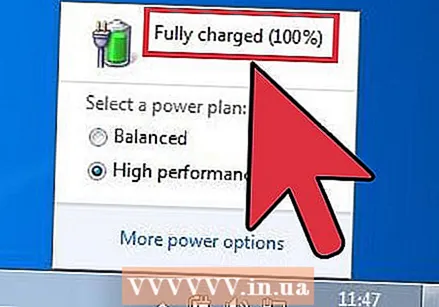 Verbannt Äre Laptop mat dem Steckdous. De Laptop op d'Fabréck Astellunge restauréieren kann e bëssen daueren. Wann et an der Tëschenzäit keng Energieversuergung gëtt, kënne sérieux Problemer entstoen. Gitt sécher datt d'Maschinn ugeschloss ass ier Dir weiderfuere wëllt.
Verbannt Äre Laptop mat dem Steckdous. De Laptop op d'Fabréck Astellunge restauréieren kann e bëssen daueren. Wann et an der Tëschenzäit keng Energieversuergung gëtt, kënne sérieux Problemer entstoen. Gitt sécher datt d'Maschinn ugeschloss ass ier Dir weiderfuere wëllt.  Restart Äre Computer an dréckt.Alt + F10soubal de Logo vum Gateway of Acer erscheint. Dir musst vläicht d'Schlësselen ëmmer erëm drécken ier se registréiert sinn. Duerno gëtt de Recovery Manager gelueden.
Restart Äre Computer an dréckt.Alt + F10soubal de Logo vum Gateway of Acer erscheint. Dir musst vläicht d'Schlësselen ëmmer erëm drécken ier se registréiert sinn. Duerno gëtt de Recovery Manager gelueden. - Dréckt Enter wann Dir vum Windows Bootmenu gefuerdert gëtt.
 Wielt "Betriebssystem op Factory Defaults Restauréieren". Dir wäert e puer Mol gefrot ginn ze bestätegen datt Dir weidergoe wëllt. De Start vun der Erhuelung läscht all Daten aus dem Fuert an da restauréiert Windows an Äre Standardprogrammer. Den Erhuelungsprozess ka bis zu enger Stonn daueren.
Wielt "Betriebssystem op Factory Defaults Restauréieren". Dir wäert e puer Mol gefrot ginn ze bestätegen datt Dir weidergoe wëllt. De Start vun der Erhuelung läscht all Daten aus dem Fuert an da restauréiert Windows an Äre Standardprogrammer. Den Erhuelungsprozess ka bis zu enger Stonn daueren. - Et gëtt eng Optioun fir Dateie vum Benotzer ze halen an um Computer ze späicheren, awer dëst ass net recommandéiert well e puer vun dësen Dateie kënnen de Computer futti maachen.
 Erstellt Äre Kont a fänkt un Äre Computer ze benotzen. Wann de Recuperatiounsprozess fäerdeg ass, wäert de Laptop sech behuelen wéi wann e fir d'éischte Kéier boot. Dir wäert opgefuerdert ginn e Windows Kont ze kreéieren an Är perséinlech Astellungen ze konfiguréieren.
Erstellt Äre Kont a fänkt un Äre Computer ze benotzen. Wann de Recuperatiounsprozess fäerdeg ass, wäert de Laptop sech behuelen wéi wann e fir d'éischte Kéier boot. Dir wäert opgefuerdert ginn e Windows Kont ze kreéieren an Är perséinlech Astellungen ze konfiguréieren.
Probleemer ze léisen
 Ech hunn net Zougang zum Recovery Manager. Wann Dir virdru d'Festplack formatéiert hutt oder eng nei Festplack installéiert hutt, wäert d'Erhuelungspartition héchstwahrscheinlech fort sinn. Dir musst eng Erhuelungsdisk, oder Windows Installatiounsdisk benotzen, fir de Computer ze läschen an Windows nei z'installéieren. Kuckt déi nächst Sektioun fir Instruktiounen iwwer d'Benotzung vun engem vun dësen Drive'en.
Ech hunn net Zougang zum Recovery Manager. Wann Dir virdru d'Festplack formatéiert hutt oder eng nei Festplack installéiert hutt, wäert d'Erhuelungspartition héchstwahrscheinlech fort sinn. Dir musst eng Erhuelungsdisk, oder Windows Installatiounsdisk benotzen, fir de Computer ze läschen an Windows nei z'installéieren. Kuckt déi nächst Sektioun fir Instruktiounen iwwer d'Benotzung vun engem vun dësen Drive'en.  De Computer restauréieren huet de Problem net geléist. Wann Dir de Laptop komplett geläscht an Windows mat engem Factory Reset nei installéiert hutt, awer de Problem bestoe bleift, ass d'Ursaach wuel eng Hardwarekomponent.
De Computer restauréieren huet de Problem net geléist. Wann Dir de Laptop komplett geläscht an Windows mat engem Factory Reset nei installéiert hutt, awer de Problem bestoe bleift, ass d'Ursaach wuel eng Hardwarekomponent. - Installéiere vun enger neier Festplatte oder derbäi vum neie RAM sinn einfach ze maachen a kënnen Är Problemer mam Computer léisen. Wann dëst och net hëlleft, w.e.g. kontaktéiert den Gateway techneschen Support.
Deel 3 vun 3: Benotzt eng Erhuelungs- oder Installatiounsdisk
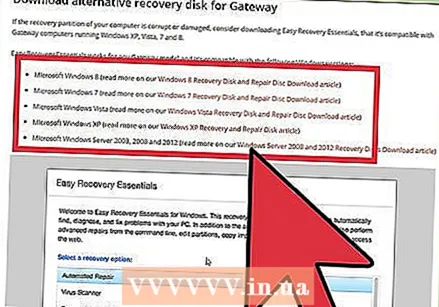 Kritt Är Erhuelungsfuere wann Dir en hutt. Laptops erfuerderen oft eng Rei spezifesch Treiber, an d'Erhuelungsdisk ass den einfachste Wee fir ze garantéieren datt dës Treiber installéiert ginn wann de Laptop zréckgesat gëtt. Wann Dir de Recovery Manager net benotze kënnt, well d'Erhuelungspartition verschwonnen ass, probéiert d'Erhuelungsdrive. Dir kënnt eng nei Erhuelungsdisk vun Gateway bestellen.
Kritt Är Erhuelungsfuere wann Dir en hutt. Laptops erfuerderen oft eng Rei spezifesch Treiber, an d'Erhuelungsdisk ass den einfachste Wee fir ze garantéieren datt dës Treiber installéiert ginn wann de Laptop zréckgesat gëtt. Wann Dir de Recovery Manager net benotze kënnt, well d'Erhuelungspartition verschwonnen ass, probéiert d'Erhuelungsdrive. Dir kënnt eng nei Erhuelungsdisk vun Gateway bestellen.  Wann Dir keng Erhuelungsdisk hutt, fannt oder erstellt eng Windows Installatiounsdisk. Wann Dir keng Erhuelungsdisk fir Äre Laptop hutt, kënnt Dir eng Windows Installatiounsdisk benotze fir de Laptop ze läschen an ze restauréieren. Dir braucht eng Disk fir déi selwecht Versioun vu Windows déi aktuell installéiert ass.
Wann Dir keng Erhuelungsdisk hutt, fannt oder erstellt eng Windows Installatiounsdisk. Wann Dir keng Erhuelungsdisk fir Äre Laptop hutt, kënnt Dir eng Windows Installatiounsdisk benotze fir de Laptop ze läschen an ze restauréieren. Dir braucht eng Disk fir déi selwecht Versioun vu Windows déi aktuell installéiert ass. - Wann Dir Windows 7 hutt an Dir hutt e gültege Produktschlëssel, da kënnt Dir eng Disk hei erstellen. Dir braucht eidel DVD oder USB Stick mat op d'mannst 4 GB gratis Rutschplaz.
- Wann Dir Windows 8 hutt an Dir hutt e gültege Produktschlëssel, da kënnt Dir hei. schafen eng Scheif. Dir braucht en eidelen DVD oder USB Stick mat op d'mannst 4 GB gratis Rutschplaz.
 Restart Äre Computer an dréckt ëmmer erëm op F12. Op enger Gateway öffnet Dir de Bootmenu. Dréckt dëse Knäppchen e puer Mol soubal de Gateway Logo oder den Acer Logo erschéngt.
Restart Äre Computer an dréckt ëmmer erëm op F12. Op enger Gateway öffnet Dir de Bootmenu. Dréckt dëse Knäppchen e puer Mol soubal de Gateway Logo oder den Acer Logo erschéngt. Ännert d'Bootuerdnung. Fir d'Erhuelungsdisk ze benotzen oder Windows vun der Scheif z'installéieren, muss Äre Computer fir d'éischt vum DVD Drive starten an duerno vun der Festplatte opgestallt ginn. Dir kënnt d'Bootuerdnung am Bootmenu änneren.
Ännert d'Bootuerdnung. Fir d'Erhuelungsdisk ze benotzen oder Windows vun der Scheif z'installéieren, muss Äre Computer fir d'éischt vum DVD Drive starten an duerno vun der Festplatte opgestallt ginn. Dir kënnt d'Bootuerdnung am Bootmenu änneren. - Wann Dir en USB Stick mat den Installatiounsdateien erstallt hutt, wielt den USB Stick als éischt Bootapparat.
 Späichert Är Astellungen a starten d'Maschinn nei. Gitt sécher datt d'Windows Installatiounsdisk oder den USB Stick agebaut ass.
Späichert Är Astellungen a starten d'Maschinn nei. Gitt sécher datt d'Windows Installatiounsdisk oder den USB Stick agebaut ass.  Dréckt e Schlëssel wann Dir gefrot gëtt. Dëst start de Recovery Manager (wann Dir eng Recovery Disk benotzt), oder Windows Setup (wann Dir eng Windows Installatiounsdisk benotzt).
Dréckt e Schlëssel wann Dir gefrot gëtt. Dëst start de Recovery Manager (wann Dir eng Recovery Disk benotzt), oder Windows Setup (wann Dir eng Windows Installatiounsdisk benotzt). - Wann Dir de Recovery Manager benotzt, kuckt w.e.g. am virege Sektioun fir Instruktiounen wéi Dir Äre Laptop erëmkritt.
- Wann Dir eng Windows Installatiounsdisk benotzt, liest weider.
 Setzt Är Sproochpräferenz a wielt "Install Windows" oder "Install Now". Den Installatiounsprozess läscht all Daten vun der Festplatte a fänkt vun Ufank un.
Setzt Är Sproochpräferenz a wielt "Install Windows" oder "Install Now". Den Installatiounsprozess läscht all Daten vun der Festplatte a fänkt vun Ufank un.  Wielt "Custom (Advanced)" Installatioun, wann Dir gefrot gëtt. Dëst garantéiert datt Dir alles läscht.
Wielt "Custom (Advanced)" Installatioun, wann Dir gefrot gëtt. Dëst garantéiert datt Dir alles läscht.  Läscht all Partituren. Wann Dir gefrot gëtt wou Dir Windows installéiere wëllt, kritt Dir all Partituren op Ärer Festplatte virgestallt. Wielt all Partition a klickt op "Läschen". Dëst wäert all Dateien an der Partition läschen.
Läscht all Partituren. Wann Dir gefrot gëtt wou Dir Windows installéiere wëllt, kritt Dir all Partituren op Ärer Festplatte virgestallt. Wielt all Partition a klickt op "Läschen". Dëst wäert all Dateien an der Partition läschen.  Wielt déi verbleiwen Partition als Destinatioun fir d'Installatioun. Den Installateur formatéiert et automatesch op de richtege Dateisystem a fänkt un d'Windows Dateien z'installéieren.
Wielt déi verbleiwen Partition als Destinatioun fir d'Installatioun. Den Installateur formatéiert et automatesch op de richtege Dateisystem a fänkt un d'Windows Dateien z'installéieren.  Waart bis d'Installatioun fäerdeg ass. D'Windows Installatiounsprozedur dauert normalerweis ongeféier eng hallef Stonn ze maachen. Dir kënnt de Fortschrëtt um Bildschierm iwwerwaachen.
Waart bis d'Installatioun fäerdeg ass. D'Windows Installatiounsprozedur dauert normalerweis ongeféier eng hallef Stonn ze maachen. Dir kënnt de Fortschrëtt um Bildschierm iwwerwaachen.  Fëllt d'Installatioun aus a gitt Äre Produitschlëssel. Nodeems d'Installatioun fäerdeg ass, gëtt Dir opgefuerdert de Windows Produktschlëssel anzeginn. De Produitschlëssel ass 25 Zeeche laang a steet normalerweis op engem Sticker um Buedem vun Ärem Laptop oder an der Dokumentatioun vun Ärem Computer. Wann Dir de Produitschlëssel net fannt, kontaktéiert w.e.g. Gateway.
Fëllt d'Installatioun aus a gitt Äre Produitschlëssel. Nodeems d'Installatioun fäerdeg ass, gëtt Dir opgefuerdert de Windows Produktschlëssel anzeginn. De Produitschlëssel ass 25 Zeeche laang a steet normalerweis op engem Sticker um Buedem vun Ärem Laptop oder an der Dokumentatioun vun Ärem Computer. Wann Dir de Produitschlëssel net fannt, kontaktéiert w.e.g. Gateway.  Luet déi néideg Chauffeuren fir Äre Laptop erof. Laptops hu vill spezialiséiert Hardware an dofir erfuerderen eng Rei speziell Treiber fir déi bescht Leeschtung vun de Komponenten ze kréien. Géi op support.gateway.com a wielt de Sektioun "Driver Downloads". Gitt d'Detailer vun Ärem Laptop an download all recommandéiert Chauffeuren a Software.
Luet déi néideg Chauffeuren fir Äre Laptop erof. Laptops hu vill spezialiséiert Hardware an dofir erfuerderen eng Rei speziell Treiber fir déi bescht Leeschtung vun de Komponenten ze kréien. Géi op support.gateway.com a wielt de Sektioun "Driver Downloads". Gitt d'Detailer vun Ärem Laptop an download all recommandéiert Chauffeuren a Software.
Probleemer ze léisen
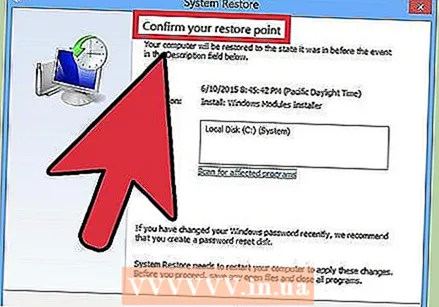 De Computer restauréieren léist de Problem net. Wann Dir de Laptop komplett geläscht hutt an Windows op d'Fabréck Astellunge zréckgesat huet, awer de Problem net geléist ass, ass d'Ursaach héchstwahrscheinlech eng Hardwarekomponent.
De Computer restauréieren léist de Problem net. Wann Dir de Laptop komplett geläscht hutt an Windows op d'Fabréck Astellunge zréckgesat huet, awer de Problem net geléist ass, ass d'Ursaach héchstwahrscheinlech eng Hardwarekomponent. - Installéiere vun enger neier Festplatte oder derbäi vum neie RAM sinn einfach ze maachen a kënnen Är Problemer mam Computer léisen. Wann dëst och net hëlleft, w.e.g. kontaktéiert den Gateway techneschen Support.